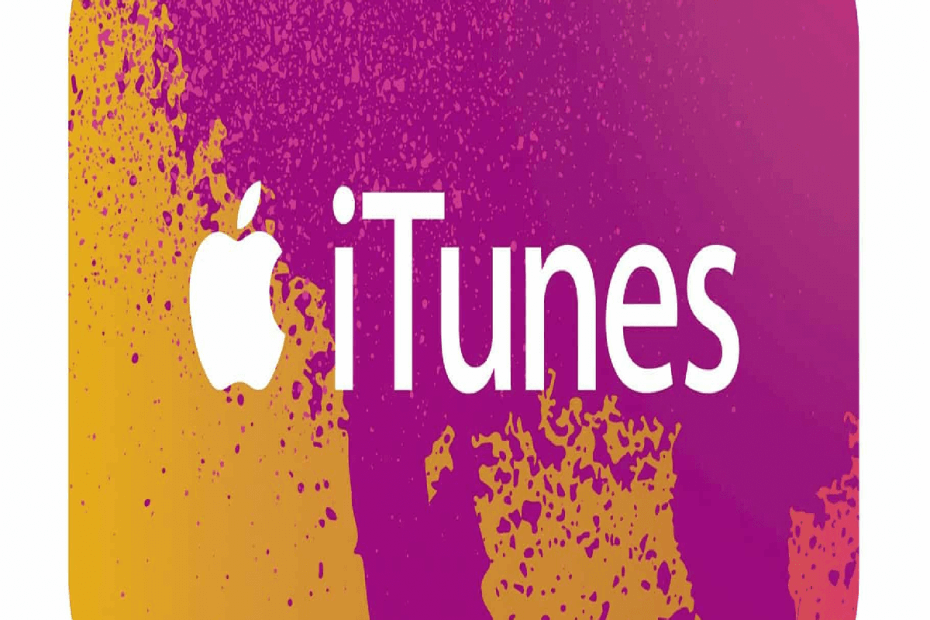
Ez a szoftver folyamatosan futtatja az illesztőprogramokat, így biztonságban lesz az általános számítógépes hibáktól és a hardverhibáktól. Ellenőrizze az összes illesztőprogramot most 3 egyszerű lépésben:
- Töltse le a DriverFix alkalmazást (ellenőrzött letöltési fájl).
- Kattintson a gombra Indítsa el a szkennelést hogy megtalálja az összes problémás illesztőprogramot.
- Kattintson a gombra Frissítse az illesztőprogramokat új verziók beszerzése és a rendszer hibás működésének elkerülése érdekében.
- A DriverFix alkalmazást letöltötte 0 olvasók ebben a hónapban.
Néhány felhasználó kijelentette, hogy 3194-es hibaüzenet jelenik meg, amikor megpróbálja helyreállítani az iOS-eszközöket Windows iTunes. A hibaüzenet a következőt írja:Az iPhone „iPhone” nem sikerült visszaállítani. Ismeretlen hiba történt (3194).”Így a felhasználók nem állíthatják vissza iPhone-jukat vagy iPadjeiket az iTunes segítségével.
A 3194 hiba akkor merül fel, amikor az iTunes nem tud kapcsolatba lépni az Apple frissítési szerverével. Ez az aktiváló szerver, amely elengedhetetlen az iOS alapértelmezett beállításainak visszaállításához. Így javíthatják meg a felhasználók a 3194-es iPhone visszaállítási hibát a Windows 10 rendszerben.
Az iPhone 3194 hiba javításának lépései a számítógépen
1. Frissítse az iTunes alkalmazást
Először győződjön meg arról, hogy az iTunes szoftver a legújabb verzió. A felhasználók ezt megtehetik az iTunes megnyitásával, a Súgó elemre kattintva, majd a Frissítések keresése választási lehetőség. Megnyílhat egy iTunes párbeszédpanel, amelyből a felhasználók kiválaszthatják a Töltse le az iTunes alkalmazást választási lehetőség.
Alternatív megoldásként a felhasználók eltávolíthatják az iTunes alkalmazást, majd a gombra kattintva újratelepíthetik a legújabb verziót Kap tovább Az iTunes MS Store oldala. Ne feledje, hogy a felhasználóknak el kell távolítaniuk az Apple szoftverfrissítést, az Apple Mobile Device-t, a Bonjour-t, valamint a 32 és 64 bites Apple Application Support programot is.
A felhasználók a Programok és szolgáltatások Vezérlőpult kisalkalmazás segítségével távolítják el ezeket a szoftvereket, amelyeket a Windows billentyű + R gyorsbillentyű megnyomásával nyithatnak meg, és a Run szövegmezőbe írják be az „appwiz.cpl” szót.

2. Szerkessze a Hosts fájlt
A 3194 hiba gyakran felmerül azoknál a felhasználóknál, akik börtönbe törték a mobiljukat. Az iPhone börtönbe törése megváltoztatja az iTunes kapcsolatát az Apple aktiváló szerverével, amikor a felhasználók megpróbálják visszaállítani az iOS rendszert.
Ezért a gazdagépfájl szerkesztése gyakran kijavíthatja a 3194 hibát. Kövesse az alábbi irányelveket a gazdagép fájl szerkesztéséhez.
- Először zárja be az iTunes alkalmazást, ha ez a szoftver fut.
- Kattints a Fájlkezelő gombra a Windows 10 tálcáján.
- Ezután nyissa meg ezt az utat a Fájlkezelőben: C:> Windows> System32> illesztőprogramok> stb.

- Kattintson a jobb gombbal a hosts fájlra, és válassza a lehetőséget Nyitott.

- Válassza ki a gazdagépek megnyitásához a Jegyzettömbbel. megnyomni a rendben gombra kattintva megnyithatja a gazdagépeket az alább látható módon.
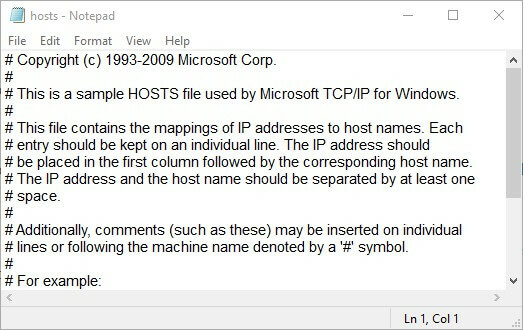
- Azoknak a felhasználóknak, akik a szöveges fájl alján láthatják a 74.208.105.171 gs.apple.com oldalt, a # 20 jelet kell beírniuk a 74.208.105.171 gs.apple.com elé, mint az alábbi pillanatképben.
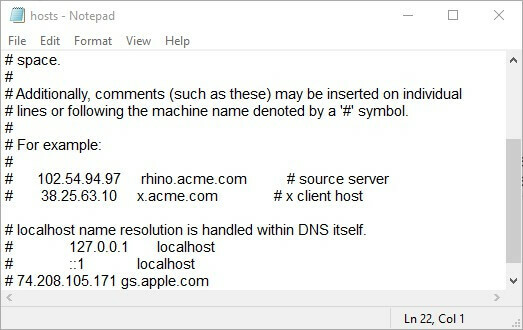
- Ha a szövegfájl alján nincs 74.208.105.171 gs.apple.com sor, akkor a fájl aljára írja be a 74.208.105.171 gs.apple.com sort.

- Kattintson a gombra File > Mentés a Jegyzettömbbe, majd zárja be a szövegszerkesztőt.
- A hosts fájl szerkesztése után indítsa újra a Windows rendszert.
3. Kapcsolja ki a Windows Defender tűzfalat
A 3194-es hiba oka lehet, hogy a tűzfalak blokkolják az iTunes és az Apple frissítő szerver közötti kapcsolatot. Szóval, a Windows Defender tűzfal kikapcsolhatja a 3194 hibát is. U
A felhasználók a következőképpen kapcsolhatják ki a WDF-et:
- Nyissa meg a Cortanát a Windows billentyűvel + Q gyorsbillentyűvel.
- Írja be a „tűzfal” kulcsszót a keresőmezőbe.
- Válassza a Windows Defender tűzfal lehetőséget a Vezérlőpult kisalkalmazás megnyitásához közvetlenül a pillanatképben.

- Kattintson a gombra A Windows Defender tűzfal be- vagy kikapcsolva az alább látható opciók megnyitásához.

- Válassza ki mind a Kapcsolja ki a Windows Defender tűzfalat opciókat, és nyomja meg a rendben gomb.
- A felhasználók az iOS visszaállítása után a tűzfalat ismét bekapcsolhatják a Kapcsolja be a Windows Defender tűzfalat beállítások.
4. Kapcsolja ki a víruskereső szoftvert
Ne feledje, hogy a harmadik féltől származó víruskereső szoftver további tűzfalakat is tartalmazhat. Tehát egyes felhasználóknak le kell tiltaniuk a külső gyártók víruskereső segédprogramjait is. A víruskereső szoftver kikapcsolásához kattintson a jobb gombbal a tálca ikonjára.
Ez egy helyi menüt nyit meg, amelyből a felhasználók általában kiválaszthatják a leállítást, a letiltást, a leállítást vagy más kikapcsolási lehetőséget.
Például az Avast felhasználói jobb gombbal kattinthatnak a víruskereső szoftver tálcájának ikonjára, és kiválaszthatják Avast pajzs vezérlők > Letiltás 1-reóra.
5. Javítsa ki a 3194 helyreállítási hibát az iMyPhone alkalmazással
Az iMyPhone TunesFix szoftver rengeteg iTunes hibaüzenetét képes kijavítani. Ezért ez a szoftver a 3194 hibát is megoldhatja. A teljes verzió jelenleg 14,95 dollárért kerül forgalomba a kiadó honlapján.
A felhasználók rákattinthatnak Probald ki ingyen > ablakok a szoftver webhelyén a próbaverzió letöltéséhez és telepítéséhez. Ezután kattintson a gombra Javítsa ki az egyéb iTunes problémákat > Javítás az iMyPhone ablakában.
6. Állítsa vissza az iPhone-t az iCloud segítségével
- A felhasználók az iTunes helyett az iCloud segítségével is visszaállíthatják az iPhone készülékeket. Ehhez jelentkezzen be az iCloud webhelyére.
- Válaszd ki a Keresse meg az iPhone-t szolgáltatás az iCloudon belül.
- Ezután kattintson a gombra Minden eszköz, és válassza ki a visszaállítani kívánt eszközt.
- Válaszd ki a Törli opció az eszköz alapértelmezett konfigurációjának visszaállításához.
Ezek a legjobb megoldások a 3194 hiba kijavításához. Ne feledje, hogy a felhasználók az iOS eszközöket az alapértelmezett beállításokra is visszaállíthatják más, harmadik féltől származó szoftverekkel, például a PhoneRescue for iOS és a Dr. Fone segítségével.
KAPCSOLÓDÓ CIKKEK ELLENŐRZÉSHEZ:
- Az iTunes összeomlásának kijavítása a Windows 10, 8 rendszerben
- Az iTunes nem ismeri fel az iPhone-t Windows 10 rendszeren [Javítás]
- Javítás: Az antivírus blokkolja az iTunes alkalmazást a Windows 10 rendszeren


